Mac'te Videoları Ücretsiz Olarak Kırpmak için 4 Masaüstü ve Çevrimiçi Araç
Mac'te videoları kırpmak, bilmeniz gereken önemli bir beceridir. İster arka planda gereksiz bir kazayı, ister indirilen bir filmdeki gereksiz siyah çubukları kaldırmanız veya yakınlaştırma filtresini uygulamanız gereksin, MacBook'unuzda bir videonun istediğiniz bölümünü kesmek en uygun seçimdir. Bu geode, Mac'te videoyu kırpmanıza yardımcı olacak en iyi araçları sağlar. Bakalım hangi masaüstü aracı sizin için daha uygun.
Mac'te Video Kırpmanın 4 Yolu
Videonuzun arayüzündeki fazladan boşluklar can sıkıcı. Mac'te videoları kırpmak için önerilen beş araçla videoyu bilgisayarınızın ekranına mükemmel şekilde sığdırabilirsiniz. Sizin için en iyisini bilmek için her bir aracı kullanma adımlarını bilmeniz gerekebilir.
1. AnyRec Video Converter
En iyisi önce gelir ve AnyRec Video Converter, Mac'te videoları kırpmak için mükemmel bir araçtır. Video Kırpıcı, birçok özelliğin yanı sıra videonuzun gereksiz kısımlarını kesmenin kolay bir yolunu sunar. Video kırpıcıyı manuel olarak istediğiniz ekran alanına taşıyabilir veya videoyu kırpmak için belirli bir boyut girebilirsiniz. Mac'te video kırpmanın başka bir yolu, arayüzde sağlanan videonun en boy oranını değiştirmektir. Mac'te video kırpmanın birden çok etkili yöntemi için AnyRec Video Converter'ı deneyin.

Macbook veya Mac'te videoyu mükemmel şekilde kırpın ve orijinal video kalitesini korurken kaydedin.
Kullanıcıların çıkış video kodlayıcısını, kare hızını, yakınlaştırma modunu, çözünürlüğü ve ses ayarlarını düzenlemesini sağlayın.
Kırpılmış video dosyalarını 50x hızında bilgisayarda seçilen belirlenmiş bir klasöre kolayca kaydedin.
Video düzenleme, dönüştürme, güzelleştirme ve video çözünürlüğünü yükseltme için temel özellikler sağlayın.
100% Güvenli
100% Güvenli
Aşama 1.AnyRec Video Converter'ı bilgisayarınıza indirip yükleyin. Ardından Mac'inizdeki videoyu kırpmak için uygulamayı başlatın. Üst menü arayüzünden "Araç Kutusu" düğmesine tıklayın. "Video Kırpıcı" düğmesini bulun ve istediğiniz videoyu yüklemek için "Ekle" düğmesini tıklayın.

Adım 2.Araç sizi düzenleme penceresine yönlendirecektir. Arayüzdeki "Sarı Dikdörtgen"i serbestçe hareket ettirebilirsiniz. Diğer bir özellik ise "Kırpma Alanı" düğmesinden kırpıcının boyutunu belirtmektir. Belirli bir en boy oranı uygulamak isterseniz mevcut seçenekleri "En Boy Oranı" menüsünde bulabilirsiniz. Sonucu görmek için "Önizleme" düğmesini tıklayın.

Aşama 3.Daha gelişmiş ayarlar için "Çıktı" düğmesine tıklayın, bir pencere görünecektir. "Çıktı Ayarları"ndan videonun kalite, çözünürlük, bit hızı, kare hızı ve daha fazlası gibi verilerini değiştirebilirsiniz. Değişiklikleri videonuza uygulamak için "Tamam" düğmesini tıklayın.
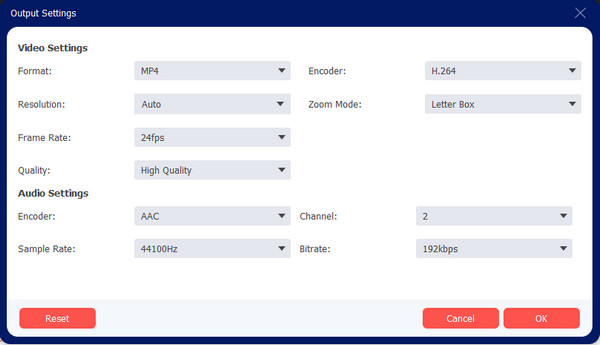
Adım 4.Daha sonra arayüzün alt kısmında yer alan "Şuraya Kaydet" butonundan kırpılan videoyu kaydetmek istediğiniz klasörü seçin. İşiniz bittiğinde, videoyu Mac'inizde kırpmak için "Dışa Aktar" düğmesini tıklayın. Kırpılan video otomatik olarak seçilen klasör yoluna kaydedilecektir.

2. iMovie
Mac'te videolarınızı kırpmak için alternatif bir yol arama zahmetine girmezseniz, cihazınız varsayılan bir video düzenleyici sağlar. iMovie, videonuza en iyi öğeleri sağlarken video düzenleme için profesyonel bir araçtır. Videoyu çeşitli başlık biçimlerinden oynatma hızına kadar istediğiniz gibi düzenleyebilirsiniz.
Özellikleri:
◆ Mükemmel video kalitesiyle videoyu mükemmel şekilde kırpın.
◆ Ücretsiz yazılımdır ve cihaza önceden yüklenmiştir.
◆ Geçişe uyacak şekilde video ve sesi ayarlayın.
◆ Öğrenme eğrisi zor değildir.
Aşama 1.Cihazınızda iMovie'yi başlatın ve "Yeni Oluştur" düğmesini tıklayın. Kırpmak istediğiniz video dosyasını yüklemek için "Medyayı İçe Aktar" düğmesini tıklayın. iMovie'nin arayüzünde göründüğünde video dosyasını aşağıdaki zaman çizelgesine sürükleyin.
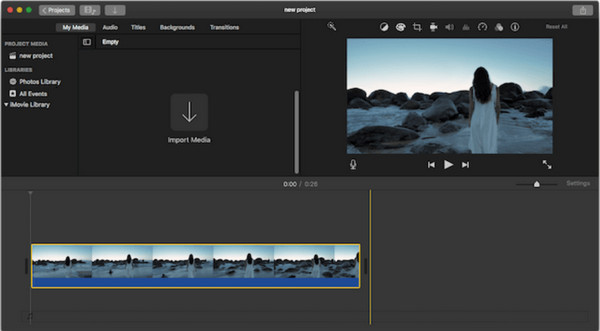
Adım 2.Önizleme penceresinin sağ üst kısmında "Kırpma" düğmesini tıklayın. Kırpmak için "Stil" düğmesini tıklayın. Videonun istenmeyen kısımlarını manuel olarak kesmek için "Doldurmak İçin Kırp" düğmesini tıklayın.
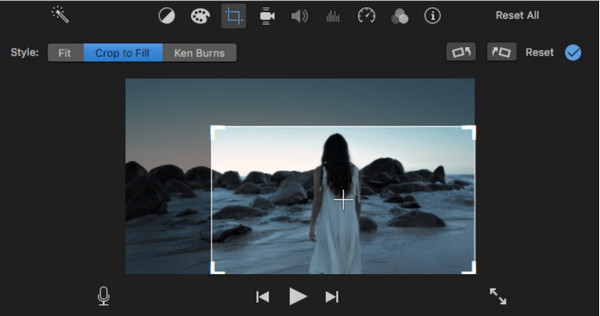
Aşama 3.Videonun boyutundan memnun kaldığınızda, yeni boyutu kaydetmek için tekrar "Kırpma" düğmesini tıklayın. Kırpılan videoyu Mac'inize kaydetmek için "Dışa Aktar" düğmesini tıklayın.
3. QuickTime Oynatıcı
Mac'te videoları kırpmanıza yardımcı olacak başka bir varsayılan yazılım QuickTime Player'dır. Program esas olarak medya dosyalarını açmak ve oynatmak için kullanılır, ancak medya oynatıcınız olmaktan daha fazlasını sunar. Ekran kaydedicisi ile, ekrandaki etkinliği çektikten sonra videoyu kırpabilirsiniz. Bu sayede klibi ekranınıza sığdırabilirsiniz. Ne yazık ki QuickTime Player, yüklenen videolar için bir video kırpıcı sunmuyor.
Özellikleri:
◆ Mac'te ekran kaydı yoluyla videoları kırpın.
◆ İyi video kalitesi.
◆ Video klipleri MOV veya WMV formatlarında bir klasöre kaydedin.
◆ Yapılandırılabilir video çözünürlüğü
Aşama 1.Cihazınızda QuickTime Player'ı başlatın ve "Dosya" düğmesini tıklayın. Ekrandaki etkinliği yakalamak için "Yeni Ekran Kaydı" düğmesini tıklayın.
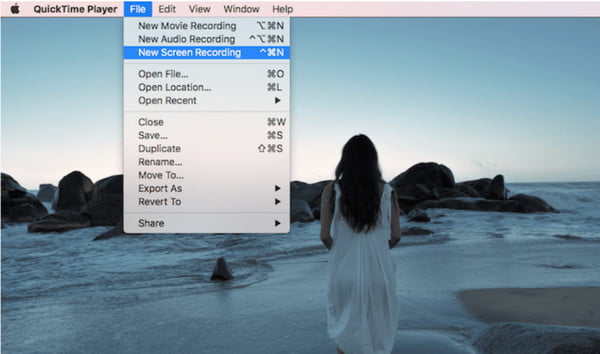
Adım 2.Kaydediciyi tercih ettiğiniz ayarlara göre özelleştirin. Yapılandırılabilir işlevlerin listesini almak için "Seçenekler" düğmesini tıklayın. Ardından ekranın en boy oranını seçin. Kırpma çerçevesini istediğiniz ekran alanına da sürükleyebilirsiniz.
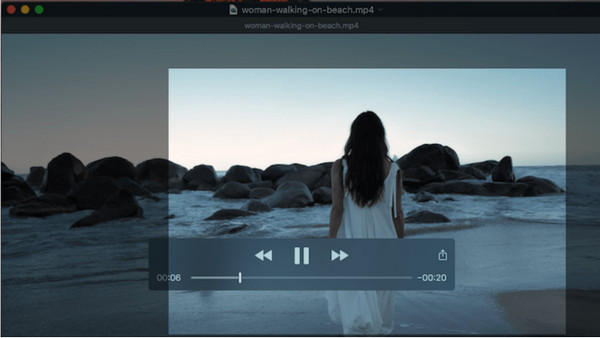
Aşama 3.Daha sonra kaydetmeye başlamak için "Kaydet" düğmesine tıklayın. Video oynatıldıktan sonra ekranın sağ üst köşesindeki "Durdur" düğmesine tıklayın.
4. Kapkan
Kapwing gibi çevrimiçi araçlar, Mac'te videoları kırpmak için yararlıdır. Bu bir ücretsiz çevrimiçi video kesici ve özelliklerini kullanmak için bir yükleyici veya başlatıcı indirmenizi gerektirmeyen kırpıcı. Arayüz göz korkutucu, ancak video klipleri kırpmak ve düzenlemek için kullanmayı başarabilirsiniz. Ayrıca, şunları yapmanızı da sağlar: GIF dosyalarını çevrimiçi olarak kırpın.
Özellikleri:
◆ Videolara eklemek için metin ve emoji gibi öğeler sunun
◆ Çevrimiçi aracı kullanmak için kaydolmanız gerekmez
◆ YouTube ve TikTok gibi sosyal platformlar için ön ayarlar sağlayın.
◆ Kırpılan videoyu mükemmel kalitede kaydedin
Aşama 1.Kapwing Videoyu Kırp'a gidin ve Videoyu Kırp düğmesini tıklayın. Düzenleme sayfasına yönlendirileceksiniz. Kırpmak istediğiniz videoyu yükleyin. Ayrıca Google Drive ve Dropbox'tan da klip yükleyebilirsiniz.
Adım 2.Ardından, web sayfasının sağ kısmındaki "Kanvası Yeniden Boyutlandır" düğmesini tıklayın. Videonuz için istediğiniz boyutu seçin. Kapwing'in premium sürümünün kilidini açarak kendi ekran boyutunuzu özelleştirebilirsiniz.
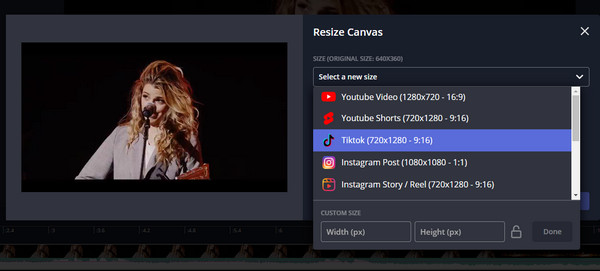
Aşama 3.İşiniz bittiğinde, kırpılan videoyu bilgisayarınıza indirip kaydetmek için "Projeyi Dışa Aktar" düğmesini tıklayın.
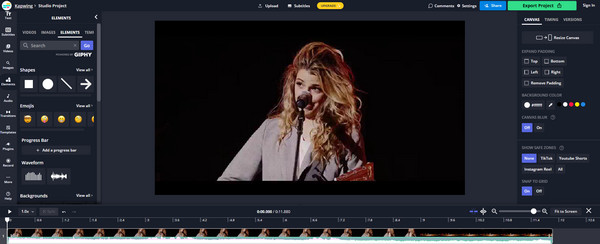
Video Mac'i Kırpma hakkında SSS
-
Videoyu yatay olarak kırpmak için hangi en boy oranını kullanmalıyım?
Video kırpma için en çok önerilen en boy oranı 16:9'dur. Çoğu cihaz yatay konumda daha fazla ayrıntı görüntüleyebildiğinden, filme alma veya video düzenleme için standart en boy oranıdır.
-
Mac'te videoyu kırptığımda ne olur?
Kırpılan bir videonun daha düşük kaliteye sahip olma eğilimi vardır. Çünkü videonun köşelerini kaldırmak, klibin ekrana sığacak şekilde yakınlaşmasına olanak tanır. Ancak AnyRec Video Converter'ın video geliştirme ve çözünürlük yükselticisini kullanarak daha düşük bir kaliteye sahip olmaktan kaçınabilirsiniz.
-
Bir videoyu iMovie kullanarak dikey olarak kırpabilir miyim?
Maalesef videoları iMovie'de dikey olarak kırpamazsınız. Yalnızca 16:9 yatay en boy oranını destekler. Bir iPhone'da iMovie kullandığınızda bile; videoları yalnızca 1: 1'e kadar kırpabilir.
Çözüm
Mac'te videoları kırpmak, önerilen araçlarla daha kolay bir iş oldu. Hızlı video kırpmaya ihtiyacınız varsa, çevrimiçi araçlar da alternatif olabilir. Ancak videoyu profesyonelce düzenlemek istiyorsanız, AnyRec Video Converter en iyi çözümdür. Video birleştirme, sıkıştırıcı ve dönüştürücü gibi video düzenleme özelliklerinden daha fazlasını sunar. Güçlü yazılımı bugün ücretsiz indirin.
